Alexa Smart Plug no responde: 7 correcciones
Amazon Alexa Héroe Alexa / / April 03, 2023

Ultima actualización en

¿Tu enchufe inteligente ha dejado de funcionar correctamente? Si su enchufe inteligente Alexa no responde, pruebe estas posibles soluciones.
Poder controlar sus enchufes inteligentes solo con su voz es una de las formas más populares de usar Alexa para la automatización del hogar. Pedirle a Alexa que apague su televisor por la noche o que encienda la máquina de café cuando se despierta por primera vez realmente lo hace sentir como si estuviera viviendo en el futuro.
A veces, sin embargo, puede encontrar que las cosas no salen según lo planeado. Le pides a Alexa que encienda tu enchufe inteligente, pero no pasa nada. Si esto le suena familiar, aquí hay algunas soluciones para probar si tiene problemas con su enchufe inteligente Alexa que no responde.
1. Verifique que su enchufe inteligente tenga energía
Una de las razones más simples por las que su enchufe inteligente puede no responder a Alexa es que está apagado.
Si su toma de corriente tiene un interruptor, es posible que se haya apagado sin darse cuenta, lo que significa que no hay energía en su enchufe inteligente. Verifique que el interruptor de salida esté encendido. Si no es así, volver a cambiarlo probablemente solucionará su problema.
El problema también puede deberse a un disyuntor disparado. Una manera simple de asegurarse de que haya energía proveniente de su tomacorriente es enchufar algo más en el tomacorriente, como una lámpara, para asegurarse de que esté proporcionando energía. Si no puede hacer que la lámpara se encienda, entonces sabe que el problema se debe a la falta de energía del tomacorriente y no al enchufe inteligente.
2. Apague y encienda su enchufe inteligente
Es un cliché por una razón, pero a veces, todo lo que necesitas hacer es apagarlo y encenderlo de nuevo. El ciclo de encendido de su enchufe inteligente puede arreglar lo que sea que esté causando que su enchufe inteligente deje de responder a Alexa.
Para apagar y encender su enchufe inteligente:
- Apague su enchufe inteligente si tiene un interruptor de encendido.
- Retírelo de la toma de corriente.
- Espere 60 segundos.
- Vuelva a enchufar el enchufe inteligente en el tomacorriente.
- Si tiene un botón de encendido, vuelva a encenderlo.
Su enchufe inteligente ahora debería haber sido apagado y encendido. Prueba con Alexa de nuevo para ver si el dispositivo responde.
3. Actualizar Alexa
Si su enchufe inteligente no responde a sus comandos de Alexa, es posible que su aplicación o dispositivos de Alexa necesiten una actualización. Las actualizaciones son automáticas, pero es posible que aún no se haya aplicado una actualización automática a su aplicación o dispositivo.
Eso es porque los dispositivos de Alexa no se actualizarán cuando estén en uso.
Para actualizar la aplicación Alexa:
- Abra Google Play Store o Apple App Store.
- Busca el Amazon Alexa aplicación
- Si no ve un Actualizar botón, su aplicación está actualizada.
- Si ves un Actualizar, tóquelo para actualizar a la última versión de la aplicación.
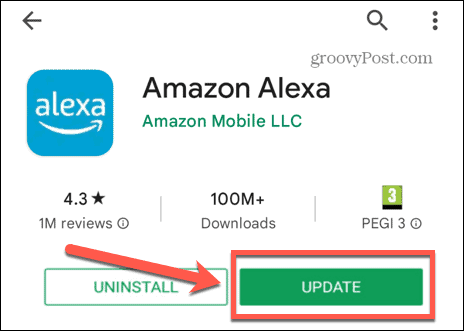
Para verificar si un dispositivo Alexa está actualizado:
- Abre el Amazon Alexa aplicación
- Grifo Dispositivos en la parte inferior de la pantalla.
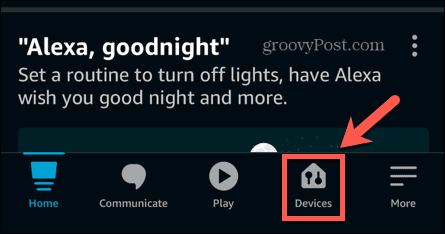
- Seleccionar eco y alexa.
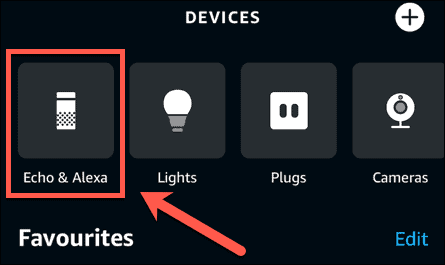
- Toque el dispositivo que desea verificar.
- Toque en el Ajustes icono.
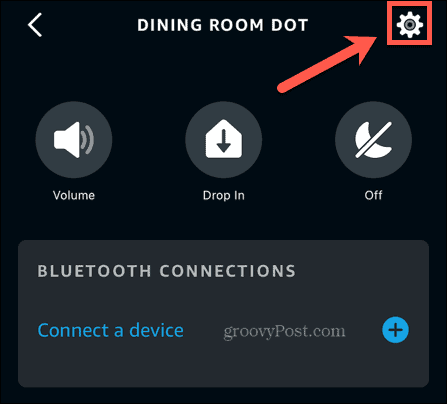
- Desplácese hacia abajo y toque Acerca de.
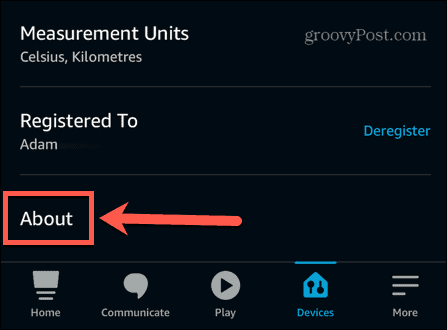
- Compara el actual Versión de software del dispositivo hacia última versión de software para su dispositivo.
- Si las versiones coinciden, estás actualizado. Si no coinciden, deberá actualizar manualmente su dispositivo.
Para actualizar un dispositivo Alexa:
- Para asegurarse de que su dispositivo Alexa no esté en uso, presione el botón Silenciar botón. Esto se verá como un micrófono, o un círculo con una línea que lo atraviesa, dependiendo de su dispositivo.
- Espere unos treinta minutos. Su dispositivo Alexa debería actualizarse automáticamente durante este tiempo.
- presione el Silenciar de nuevo para reactivar su dispositivo.
- Repita los pasos de la sección anterior para confirmar que ahora está ejecutando la última versión de software para su dispositivo.
4. Actualiza tu Enchufe Inteligente
Si actualizar su aplicación y dispositivos Alexa no soluciona el problema, también puede intentar actualizar el firmware de su enchufe inteligente. La actualización al firmware más reciente puede solucionar cualquier problema que impidiera que su enchufe inteligente respondiera a Alexa.
El método para actualizar el firmware de su enchufe inteligente diferirá de un dispositivo a otro. Deberá seguir las instrucciones del fabricante para instalar el firmware más reciente.
5. Deshabilitar y volver a habilitar la habilidad Smart Plug
Muchos enchufes inteligentes requieren el uso de una habilidad de Alexa para permitirles trabajar con comandos de voz a través de Alexa. Puede darse el caso de que esta habilidad sea la causa de tus problemas. Deshabilitar y volver a habilitar la habilidad de enchufe inteligente relevante puede resolver sus problemas. Asegúrese de conocer los detalles de su cuenta de enchufe inteligente, ya que deberá volver a vincular su cuenta cuando vuelva a habilitar la aplicación.
Para deshabilitar y volver a habilitar una habilidad de enchufe inteligente:
- Abre el Amazon Alexa aplicación.
- Grifo Más.
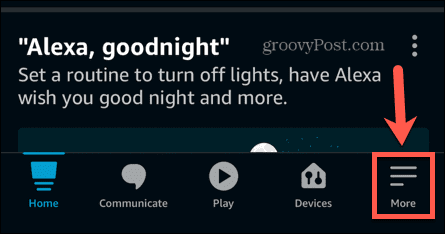
- Seleccionar Habilidades y Juegos.
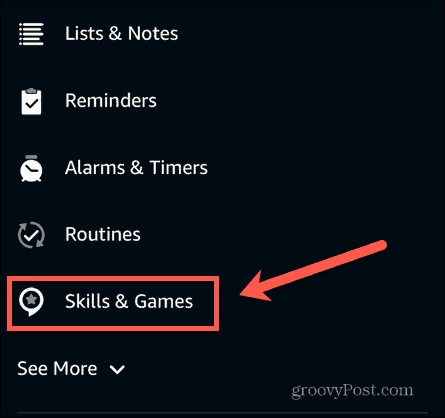
- Grifo Tus habilidades.
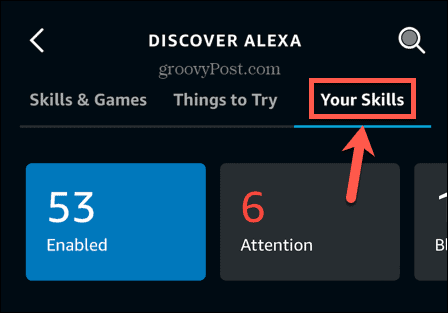
- Encuentre la habilidad de enchufe inteligente y tóquela.
- Seleccionar Desactivar.
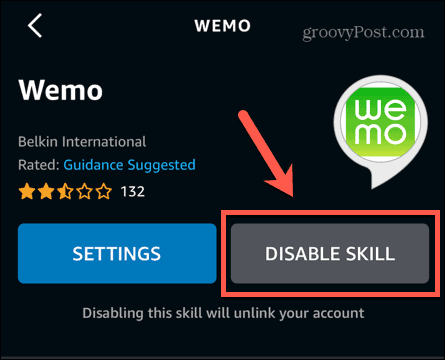
- Confirma tu decisión.
- Toque en el Buscar icono.
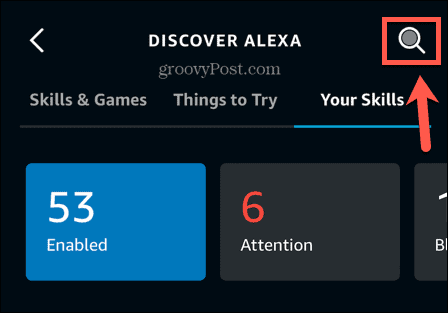
- Busque la habilidad que acaba de desactivar.
- Grifo Habilitar para usar.
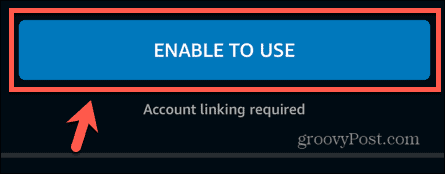
- Siga las instrucciones en pantalla para configurar la habilidad con su enchufe inteligente.
- Una vez que la habilidad esté habilitada, intente activar su enchufe inteligente con Alexa nuevamente.
6. Olvídate y Redescubre Tu Enchufe Inteligente
Si deshabilitar y volver a habilitar la habilidad de Alexa no funciona, puede intentar olvidarse por completo del dispositivo de enchufe inteligente. Esto elimina por completo el enchufe inteligente de su aplicación Alexa. Luego puede redescubrirlo para agregarlo nuevamente a la aplicación Alexa para ver si esto resuelve sus problemas.
Para olvidar tu enchufe inteligente Alexa:
- Abre el Amazon Alexa aplicación
- Grifo Dispositivos.
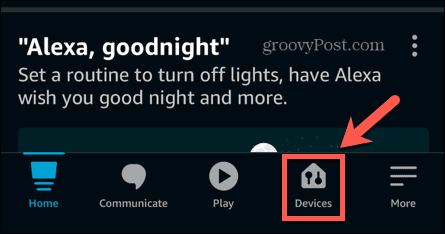
- Seleccionar Enchufes.
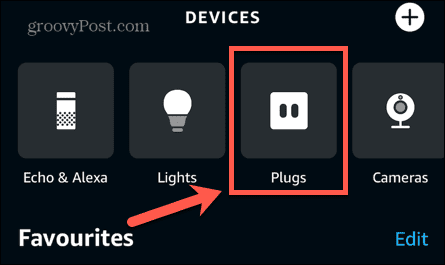
- Toque el enchufe que desea olvidar.
- En la esquina superior derecha, toca el Ajustes icono.
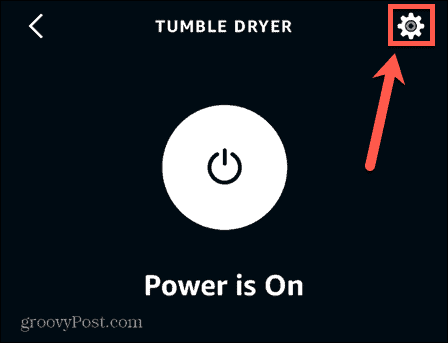
- Toque en el Basura icono.
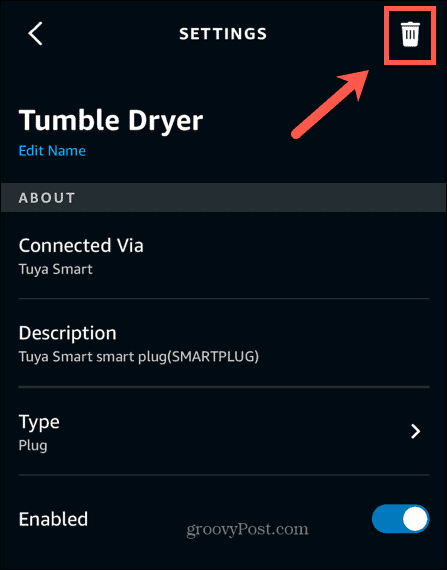
- Confirme su decisión tocando Borrar.
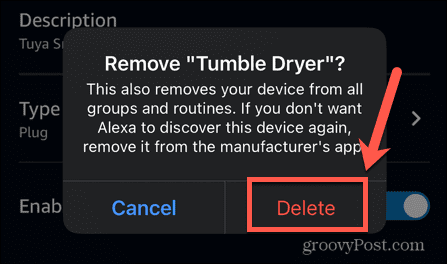
- Su enchufe ahora está olvidado.
Para redescubrir su enchufe inteligente Alexa:
- Abre el Amazon Alexa aplicación
- Grifo Dispositivos.
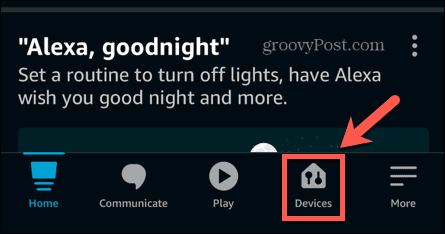
- Toque en el más (+) icono.
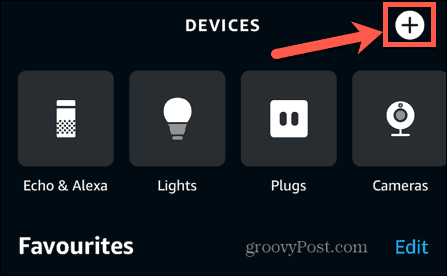
- Seleccionar Añadir dispositivo.
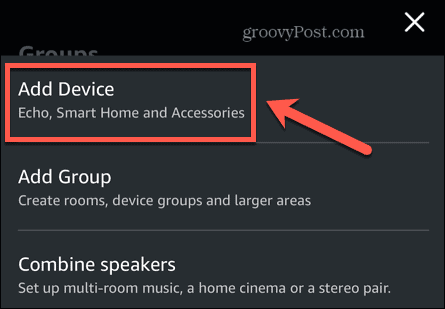
- Seleccionar Enchufar.
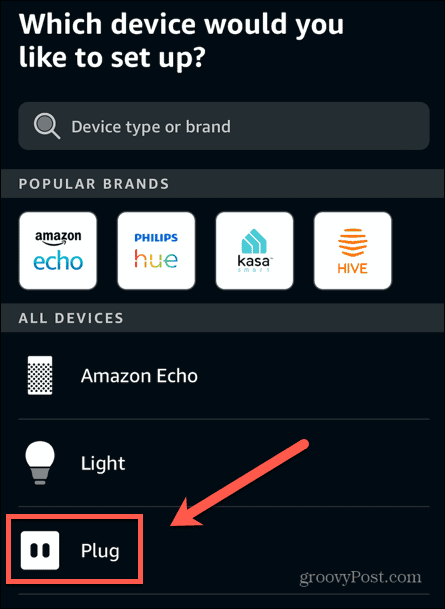
- Elija su marca de enchufe inteligente o seleccione Otro si no está en la lista.
- Siga las instrucciones para la marca elegida de enchufe o grifo inteligente Descubrir dispositivos si seleccionaste Otro.
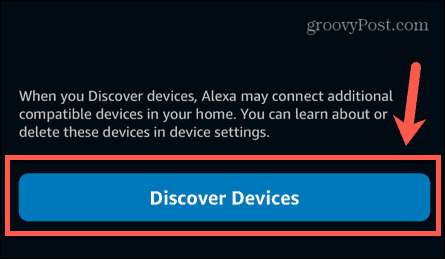
- Una vez que se haya redescubierto su enchufe inteligente, intente usarlo a través de Alexa nuevamente.
Si este método no funciona, es posible que deba intentar deshabilitar su habilidad de enchufe inteligente y olvidar sus dispositivos. Intenta hacerlo en el siguiente orden:
- Deshabilite su habilidad de enchufe inteligente.
- Olvídese de su dispositivo de enchufe inteligente.
- Vuelva a habilitar su habilidad de enchufe inteligente.
- Vuelva a vincular su cuenta de enchufe inteligente.
- Redescubre tu dispositivo con enchufe inteligente.
7. Reinicie su enrutador
Otra razón por la que puede tener problemas con su enchufe inteligente Alexa que no responde es que hay problemas con su conexión Wi-Fi. Esto significa que sus dispositivos Alexa y su enchufe inteligente no pueden comunicarse. Reiniciar su enrutador puede solucionar este problema.
La mejor manera de reiniciar su enrutador diferirá según el modelo de enrutador que esté utilizando. Consulte las instrucciones del fabricante de su enrutador para conocer la mejor manera de reiniciarlo. Si no puede encontrar ninguna información, intente apagar el enrutador, déjelo por un minuto más o menos y luego vuelva a encenderlo.
Una vez que el enrutador esté nuevamente en funcionamiento, verifique que tenga una conexión Wi-Fi conectando su teléfono a la misma red y realizando una búsqueda en la web. Si no hay problemas, intente usar Alexa para controlar su enchufe inteligente nuevamente.
Saca lo mejor de Alexa
Poder controlar tus enchufes inteligentes con tu voz usando dispositivos Alexa puede ser extremadamente útil. Con suerte, una de las correcciones anteriores lo hará volver a funcionar si tenía problemas con su enchufe inteligente Alexa que no responde. Si encuentra alguna otra solución que funcione, asegúrese de hacérnoslo saber en los comentarios.
Otra posible causa de problemas con los enchufes inteligentes es que las rutinas de Alexa no funcionen. Si configuró rutinas de Alexa que no funcionan como se esperaba, hay una serie de arreglos puedes probar. También hay algunas cosas que tal vez quiera probar si encuentra que su Amazon Alexa suena amortiguado.
Si todo funciona correctamente, ¿por qué no intentarlo? configurar una alerta de intruso de Alexa? Puede que no disuada a los ladrones más decididos, ¡pero sigue siendo muy divertido de configurar!
Cómo encontrar su clave de producto de Windows 11
Si necesita transferir su clave de producto de Windows 11 o simplemente la necesita para realizar una instalación limpia del sistema operativo,...
Cómo borrar la memoria caché, las cookies y el historial de navegación de Google Chrome
Chrome hace un excelente trabajo al almacenar su historial de navegación, caché y cookies para optimizar el rendimiento de su navegador en línea. La suya es cómo...
Coincidencia de precios en la tienda: cómo obtener precios en línea mientras compra en la tienda
Comprar en la tienda no significa que tengas que pagar precios más altos. Gracias a las garantías de igualación de precios, puede obtener descuentos en línea mientras compra en...



